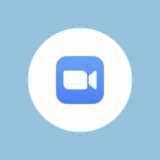![]()
ZOOMにはチャット機能があり、テキストメッセージで参加者・主催者とコミュニケーションを取ることができます。
このページでは、ZOOMのチャット機能の使い方を解説しています。宛先を指定してチャットを送るやり方や、チャット機能を利用する際の注意点を紹介。
ZOOMのチャット機能の使い方
チャット機能は、画面下のチャットタブから利用することができます。モバイル版を利用している場合は、詳細タブ→チャットから利用可能です。
宛先を指定する(皆様 or 個人)
チャットを送る際に、宛先を指定することができます。宛先を皆様に指定すると、チャットが参加者全員に見える形で送信されます。
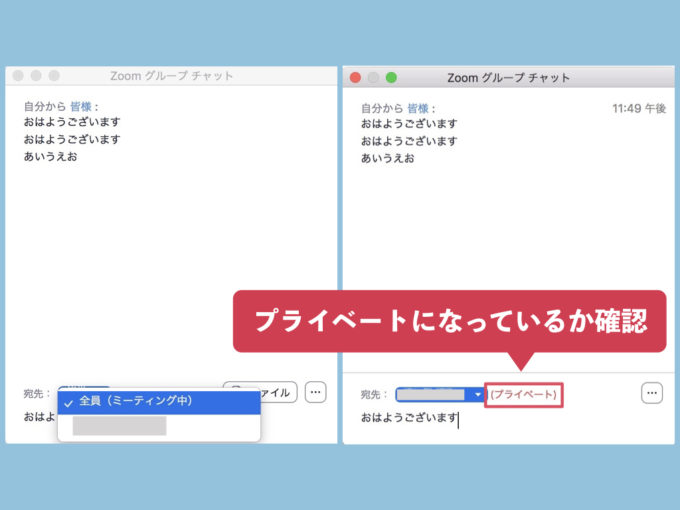
誰か特定の参加者にチャットを送信したい(=プライベートチャット)場合は、宛先をその参加者に変更してから送信しましょう。
宛先を間違えないように注意する
チャットを送信する前に参加者からプライベートチャットを受け取ると、宛先がその相手に変わってしまうことがあります。
チャットを送る前に、宛先が正しいかよく確認することが大切です。
ZOOMでチャットを改行する方法
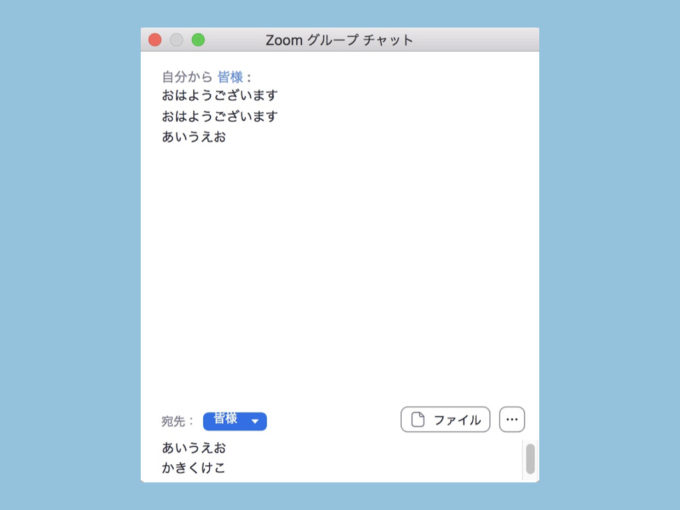
チャットで改行する方法は利用している端末によって異なります。
Shiftを押しながらEnter
controlを押しながらEnter
改行キーが存在しない。どうしても改行したいのなら、一度別のメモアプリ等で改行した文章をコピペする(iPhoneではそれでも利用できない場合あり)

【Twitter】DMで送信せずに改行する方法【PC/スマホ】
チャットでファイルを送信する
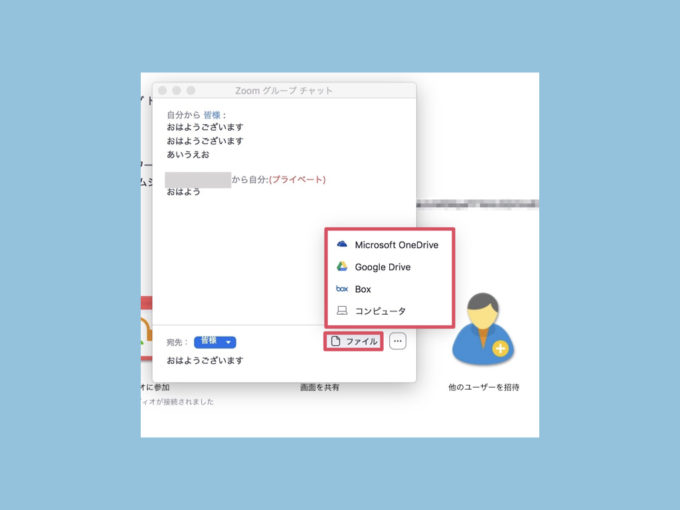
チャットでファイルを送信するには、チャット送信欄内のファイルボタンをクリック、送信したいファイルを選びましょう。
※PCに保存しているファイルを送信したい場合はコンピュータを選択します。
チャットでURL(リンク)を送信する
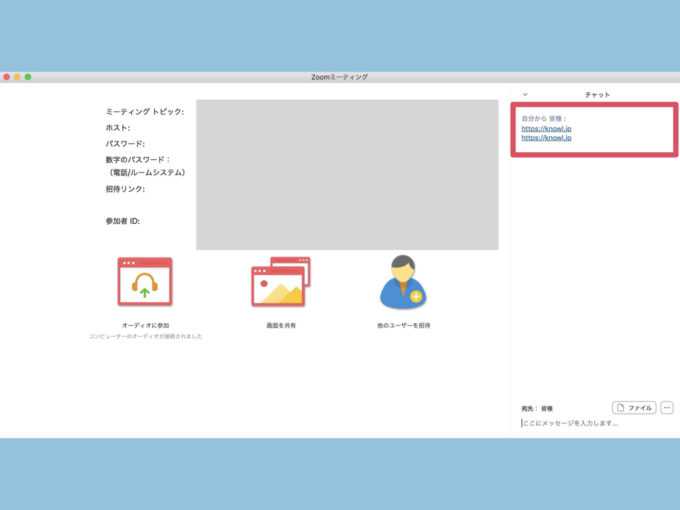
URL形式のテキスト(◯◯◯.comなど)を送信すれば、自動でリンクに変換されます。
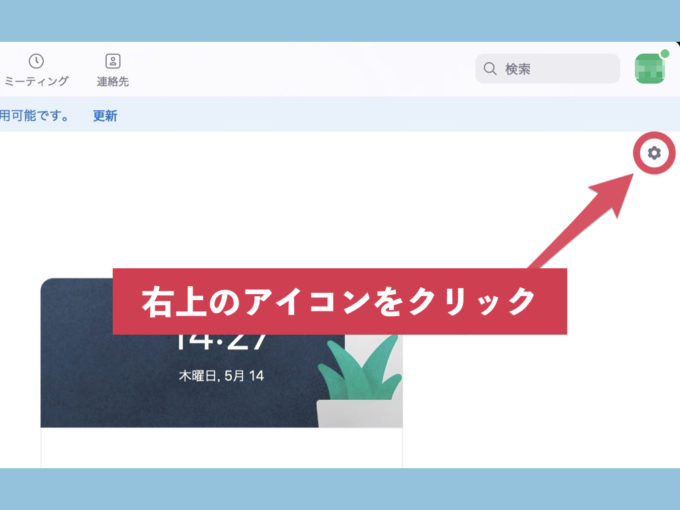
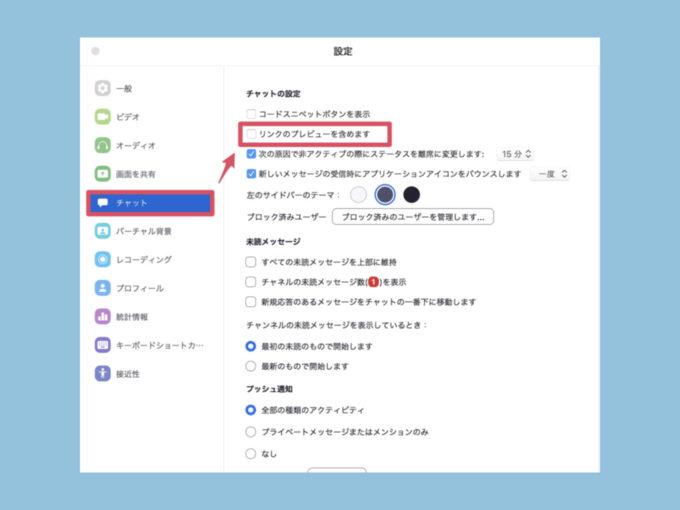
設定→チャット→リンクのプレビューを含めますにチェックを入れると、リンク先のプレビュー(サイト名や簡単な紹介文)が表示されます。
![]()
【ZOOM】自分の名前を変える方法 ミーティング中に変えるには?
参加者のチャット機能を制限する(ホスト側)
主催者(ホスト)は、参加者のチャット機能を制限することができます。
- チャット機能そのものをオフにする場合はセキュリティタブ→参加者に次を許可→チャットのチェックを外す
- チャットできる相手を制限する場合はチャットタブ→参加者は次とチャット可能→制限したい相手にチェック
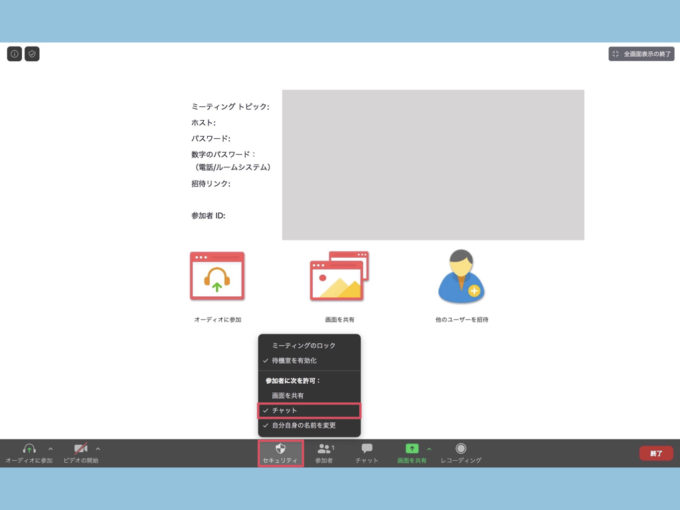
▲チャット機能そのものをオフにする
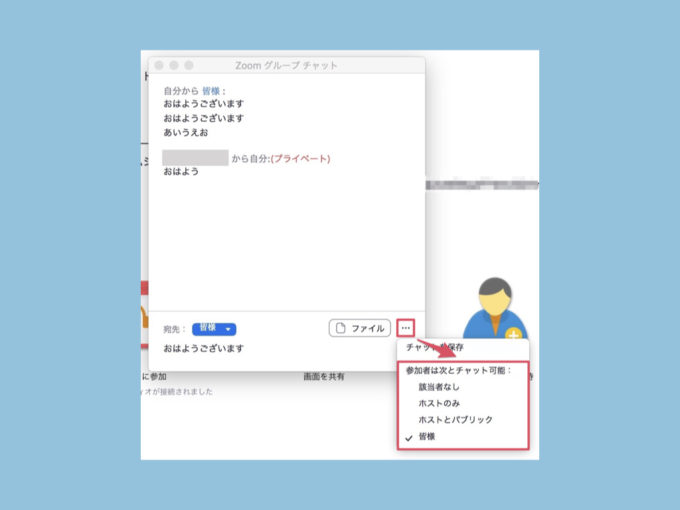
▲チャットできる相手を制限する

オンライン授業や会議におすすめのヘッドセット 値段重視で紹介